4 Maneiras Simples de Acessar Fotos do iCloud
Você está achando difícil acessar as fotos do iCloud? Não se preocupe – isso acontece com todos nós às vezes. Sempre que há um problema com a sincronização do iCloud, os usuários se perguntam como acessar as fotos do iCloud. Existem diferentes maneiras de fazer isso, o que depende muito do tipo de dispositivo que você está usando. Neste post, ensinaremos como acessar fotos do iCloud no iPhone, Mac e Windows. Vamos prosseguir e aprender como acessar fotos no iCloud sem problemas. Você pode acessar fotos no iCloud que você tirou do seu iPhone, câmera facilmente depois de ler isso.
Parte 1: Como acessar fotos do iCloud usando o DrFoneTool? (Caminho mais fácil)
Se você está procurando uma maneira rápida, confiável e sem problemas de acessar as fotos do iCloud em seu sistema, basta fornecer DrFoneTool – Recuperação de Dados (iOS) uma tentativa. Essencialmente, a ferramenta é usada para recuperar o conteúdo perdido em seu dispositivo iOS. No entanto, você também pode usá-lo para restaurar fotos do seu arquivo sincronizado do iCloud também. Dessa forma, você pode fazer backup seletivo das fotos de sua escolha.

DrFoneTool – Recuperação de Dados (iOS)
O primeiro software de recuperação de dados para iPhone e iPad do mundo
- Forneça três maneiras de recuperar dados do iPhone.
- Digitalize dispositivos iOS para recuperar fotos, vídeos, contatos, mensagens, notas, etc.
- Extraia e visualize todo o conteúdo dos arquivos de backup do iCloud / iTunes.
- Restaure seletivamente o que você deseja do backup do iCloud/iTunes para o seu dispositivo ou computador.
- Compatível com os modelos de iPhone mais recentes.
É uma parte do DrFoneTool e é executado em sistemas Mac e Windows. Compatível com todos os principais dispositivos iOS, certamente será útil para você em várias ocasiões.
Importante: Se você não fez backup dos dados do seu telefone antes e o modelo do seu telefone é iPhone 5s e posterior, a taxa de sucesso de recuperação de música e vídeo pelo DrFoneTool – Recovery (iOS) será menor. Outros tipos de dados podem ser recuperados sem qualquer limitação. Para saber como acessar fotos do iCloud usando o DrFoneTool, siga estas etapas:
1. Inicie o DrFoneTool em seu sistema e selecione a opção “Recuperar” na tela inicial.

2. Conecte seu dispositivo ao sistema e aguarde alguns segundos enquanto o DrFoneTool o detecta.
3. No painel esquerdo, clique em “Restaurar do arquivo sincronizado do iCloud”.

4. Ele iniciará a seguinte interface. Basta fornecer as credenciais da sua conta do iCloud e entrar na interface nativa do DrFoneTool.
5. Uma lista de todos os arquivos sincronizados do iCloud será fornecida com alguns detalhes básicos. Basta selecionar os arquivos sincronizados do iCloud que você deseja restaurar.

6. Ele abrirá um formulário pop-up onde você poderá selecionar o tipo de dados que deseja fazer backup. Para acessar as fotos do iCloud, você pode verificar as opções relacionadas na categoria “Fotos e vídeos”.

7. Clique no botão “Next” para continuar.
8. Aguarde um pouco enquanto o DrFoneTool fará o download do backup selecionado e recuperará seu conteúdo.
9. Depois, você pode visualizar suas fotos e restaurá-las no armazenamento local ou diretamente no dispositivo conectado.
É isso! Seguindo estas etapas, você poderá aprender como acessar fotos no iCloud usando o DrFoneTool.
Dicas Extra:
- 3 maneiras de restaurar fotos excluídas do iPhone
- Como transferir a biblioteca de fotos do iPhone para o computador
- Minhas fotos do iPhone desaparecem de repente. Aqui está a correção essencial!
Parte 2: Como acessar fotos do iCloud no iPhone?
Se você deseja aprender como acessar as fotos do iCloud no iPhone, não precisa da ajuda de nenhuma outra ferramenta. No entanto, esse processo nem sempre pode produzir os resultados desejados. Existem duas maneiras de acessar as fotos do iCloud no iPhone.
1. Fluxo de fotos
Ao usar a opção Photo Stream, você pode acessar as fotos clicadas recentemente no iPhone que são clicadas por qualquer outro dispositivo. Escusado será dizer que todos esses dispositivos devem ser sincronizados com a mesma conta do iCloud. Além disso, a qualidade das fotos no seu dispositivo de destino pode não ser a mesma da original. Para habilitar o Photo Stream, vá para Configurações do seu dispositivo > iCloud > Fotos e ative a opção “Photo Stream”.
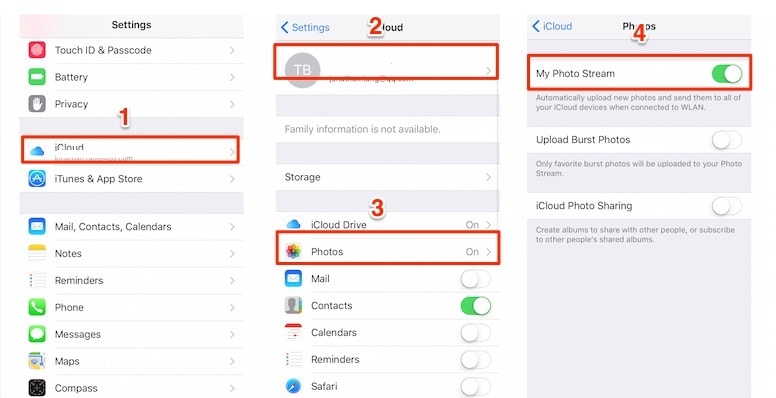
2. Redefina o iPhone e restaure o backup do iCloud
Para aprender como acessar as fotos do iCloud no iPhone, você precisaria reset de fábrica do seu iPhone e restaurá-lo completamente. Além de suas fotos, todo o outro tipo de conteúdo também será restaurado. Como ele irá redefinir seu dispositivo completamente, recomendamos que você evite correr esse risco. No entanto, você pode aprender como acessar as fotos do iCloud no iPhone seguindo estas etapas:
1. Vá para Configurações> Geral> Redefinir do seu dispositivo e toque na opção “Apagar todo o conteúdo e configurações”.
2. Confirme sua escolha fornecendo sua senha e tocando na opção “Apagar iPhone” novamente.
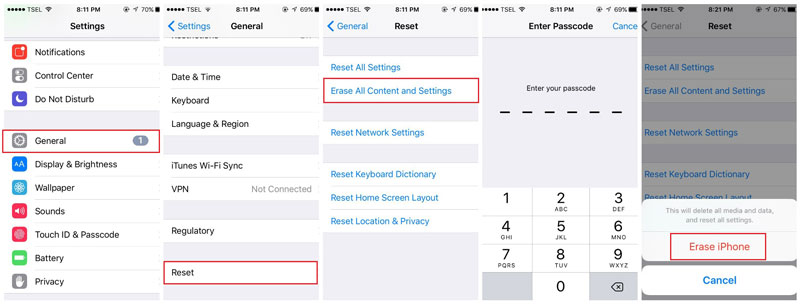
3. Seu telefone será reiniciado com as configurações padrão.
4. Ao configurar seu dispositivo, toque em “Restaurar do backup do iCloud”.
5. Faça login com suas credenciais do iCloud e escolha o arquivo de backup que deseja restaurar.

Parte 3: Como acessar fotos do iCloud no PC com Windows?
Se você tiver um sistema Windows, poderá aprender facilmente como acessar fotos no iCloud e manter seu conteúdo à mão. Dessa forma, você pode acessar suas fotos do iCloud no Windows instantaneamente. Para saber como acessar as fotos do iCloud no Windows, siga estas instruções simples:
1. Para começar, baixe o iCloud em seu sistema Windows visitando sua página oficial aqui: https://support.apple.com/en-in/ht204283.
2. Depois de instalar e configurar o iCloud no Windows, inicie seu aplicativo.
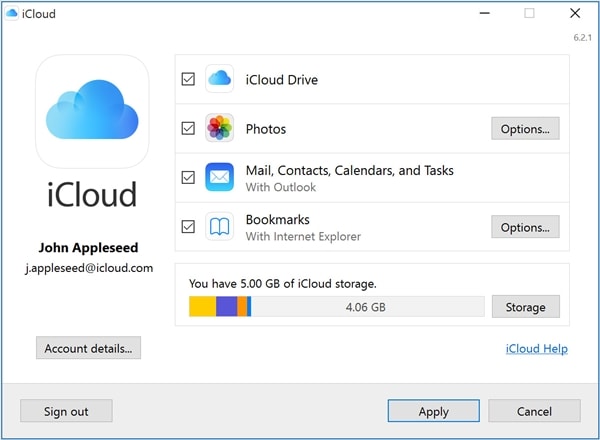
3. Habilite a seção Fotos e clique no botão “Opções”.
4. Certifique-se de que as opções iCloud Photo Library e Photo Stream estejam habilitadas.
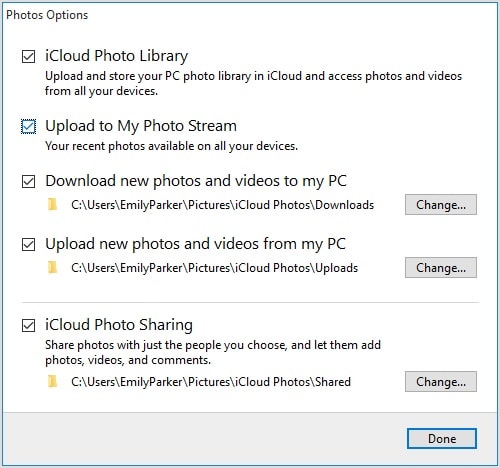
5. Além disso, você também pode alterar o local para salvar suas fotos do iCloud.
6. Depois que suas fotos forem sincronizadas, você pode acessar o respectivo diretório e visualizar suas fotos do iCloud (em diferentes categorias).
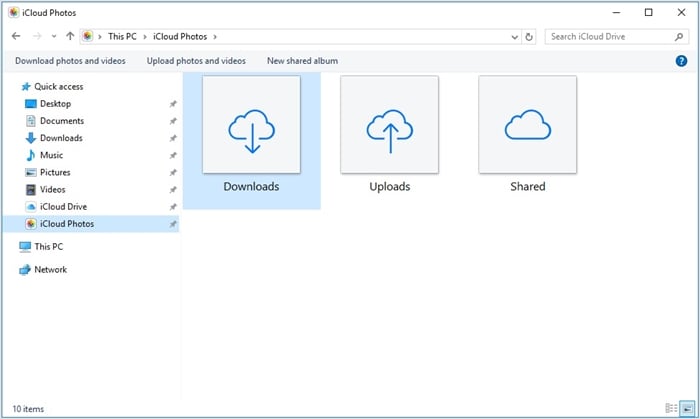
Parte 4: Como acessar fotos do iCloud no Mac?
Assim como o Windows, o Mac também oferece uma maneira simples de acessar facilmente suas fotos do iCloud. Seguindo esta técnica, você pode gerenciar suas fotos de diferentes dispositivos em um só lugar e também pode fazer o backup dela. Para saber como acessar as fotos do iCloud no Mac, siga estas etapas:
1. Vá para o menu Apple e clique em “Preferências do Sistema”.
2. A partir daqui, você pode abrir a configuração do aplicativo iCloud para o seu Mac.
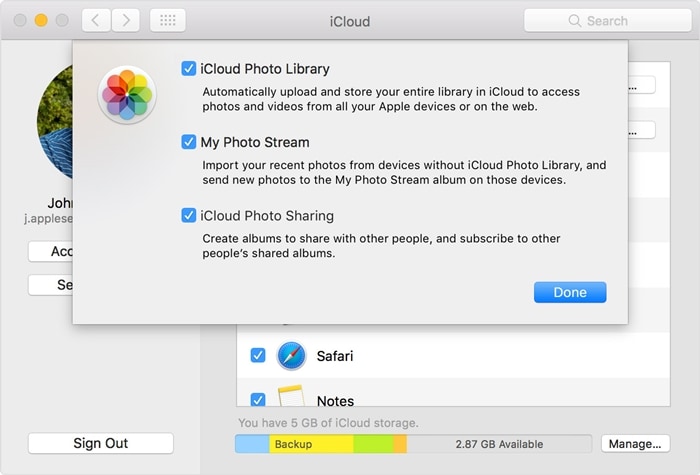
3. Agora, vá para as opções de Fotos do iCloud e ative a Biblioteca de Fotos do iCloud e Meu Compartilhamento de Fotos.
4. Salve suas alterações e saia do aplicativo.
5. Depois que suas fotos forem sincronizadas, você poderá iniciar o aplicativo Fotos e acessar as fotos sincronizadas listadas em diferentes seções.
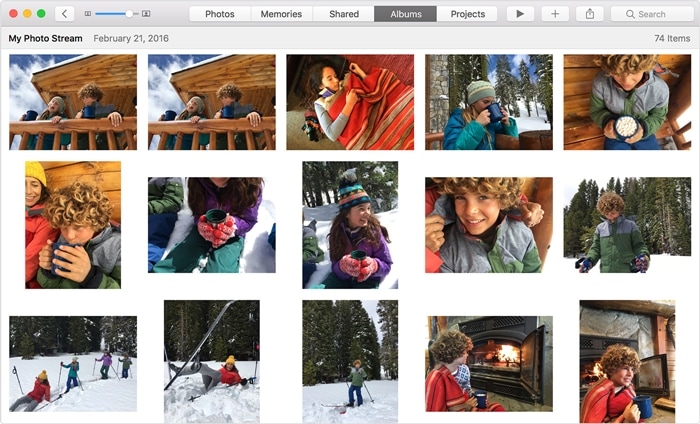
Seguindo essas soluções convenientes e fáceis, você pode aprender a acessar fotos no iCloud sem muitos problemas. Como o kit de ferramentas DrFoneTool pode ser usado para restaurar seletivamente suas fotos do iCloud sem causar perda de dados, ele é considerado uma solução ideal para acessar fotos do iCloud. Agora, quando você sabe como acessar as fotos do iCloud em diferentes dispositivos, certamente pode manter suas fotos à mão e orientar outras pessoas também.
Artigos Mais Recentes

